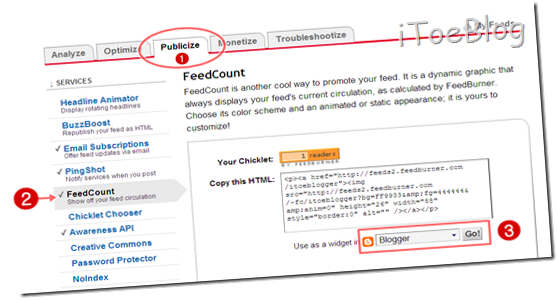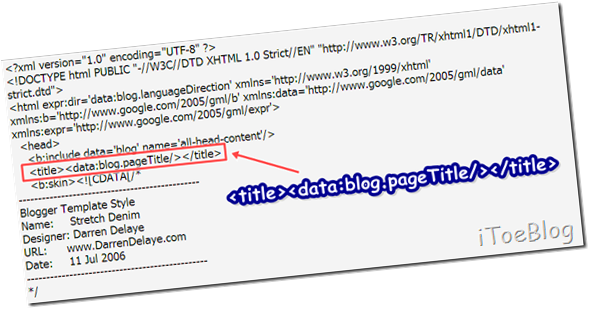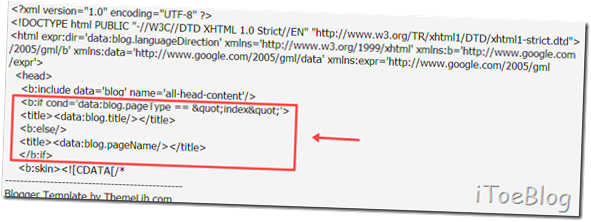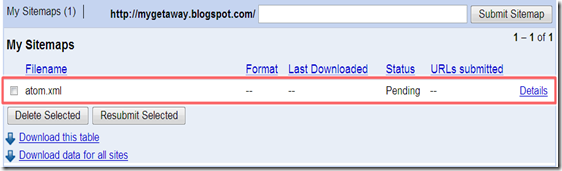Feed เป็นบริการที่เราสามารถสมัครใช้บริการได้ฟรีๆจาก
Feedburner.com สามารถสร้าง Feed เพื่อดึงบทความของ Blog ต่างๆ มาลงใน Blog ของเราได้ โดยการใส่ Url ของ Feed นั้น. ซึ่งทาง
Blogger.com ได้สร้าง Gadget ฟีด (Feed) ไว้ให้ผู้ใช้งาน Blogger สามารถดึง Feed ที่เราต้องการมาลงได้อย่างง่ายดาย.
ในทางกลับกัน Feed ทำให้ผู้อ่าน Blog ของเรา สามารถติดตามบทความใหม่หรือเนื้อหาใหม่ๆ จาก Blog ของเราได้โดยการสมัครบริการผ่าน Feed ของเรานั้นเองครับ. Feed สามารถให้ผู้อ่่าน Blog ของเราสามารถรับข่าวสารเนื้อหาใหม่ๆ จาก Blog ของเรา ผ่าน Email เรียกว่า Email Subscription เพียงแค่ใส่ Email ของผู้อ่านลงไป แต่บริการของ
Feedburner.com ยังไม่หมดเพียงเท่านี้!
การสมัครใช้บริการ feedburner.com
เข้าไปที่
feedburner.com
ใส่ Email และ Password เพื่อ Login เข้าระบบ ของเราต้องเป็นของ
Gmail เท่านั้นครับ จากนั้น Login
ใส่ที่อยู่ของ Blog เราดังตัวอย่างครับ จากนั้นคลิ๊กที่ Next เพื่อไปต่อครับ
เลื่อกบริการของ Feedburner ครับว่าจะใช้แบบไหน มี 2 แบบคือ Atom และ RSS เลือกอันไหนก็ได้ครับ
ใส่ชื่อ Feed ของเราครับ ตั้งว่าอะไรก็ได้ คล้ายๆ แบรนเนม ของ Feed เราครับ
ได้ URL Address หรือที่อยู่ Feed เราแล้วครับ จจากนั้นกด Next ต่อไปเลยครับ
จากนั้นติ๊กถูกทั้งสองอันและกด Next ต่อไปเลยครับ
เราก็จะได้ Account ของ
Feedburner.com และ Feed ของเรา เป็นที่เรียบร้อยแล้วครับ จากนั้นให้เราเข้าไปตั้งต่าของ Feed เราเพื่อใช้บริการ Feed ดังนี้ครับ ให้เราคลิ๊กตั้งค่าในส่วนของ Optimize ครับ
ให้เราตั้งค่าในส่วนของ SmartFeed ให้ Activate ครับ เพื่อเริ่มใช้งาน Feed เราครับ
ให้ไปตั้งค่าต่อในส่วนของ Publicize ครับ แล้วทำการ Active ทั้ง 3 อย่างคือ Email Subcription, PingShot, Awareness API
- Email Subcription เป็นการตั้งค่าให้ผู้อ่านได้ลงทะเบียนโดยใช้ Email รับข่าวสารจากเรา
- PingShot ตั้งค่าสำหรับ Feedburner สั่ง Ping บล๊อกของเราทุกครั้งที่มีการอัพเดตเนื้อหา
- Awareness API จะสัมพันธ์กับหัวข้อที่ผ่านมาครับ ถ้าเราสั่งใช้งานหัวข้อที่ผ่านมา เราต้องเปิดตรงนี้ เพื่อให้ระบบของ Feedburner ปล่อยข้อมูลเหล่านั้นออกสู่ภายนอกได้ครับ
หลังจากตั้งค่าเสร็จก็เป็นอันสมบูรณ์ครับ เราก็มี Feed เป็นที่เรียบร้อยแล้ว








 5/21/2552
5/21/2552
 วรภพ (Admin)
วรภพ (Admin)